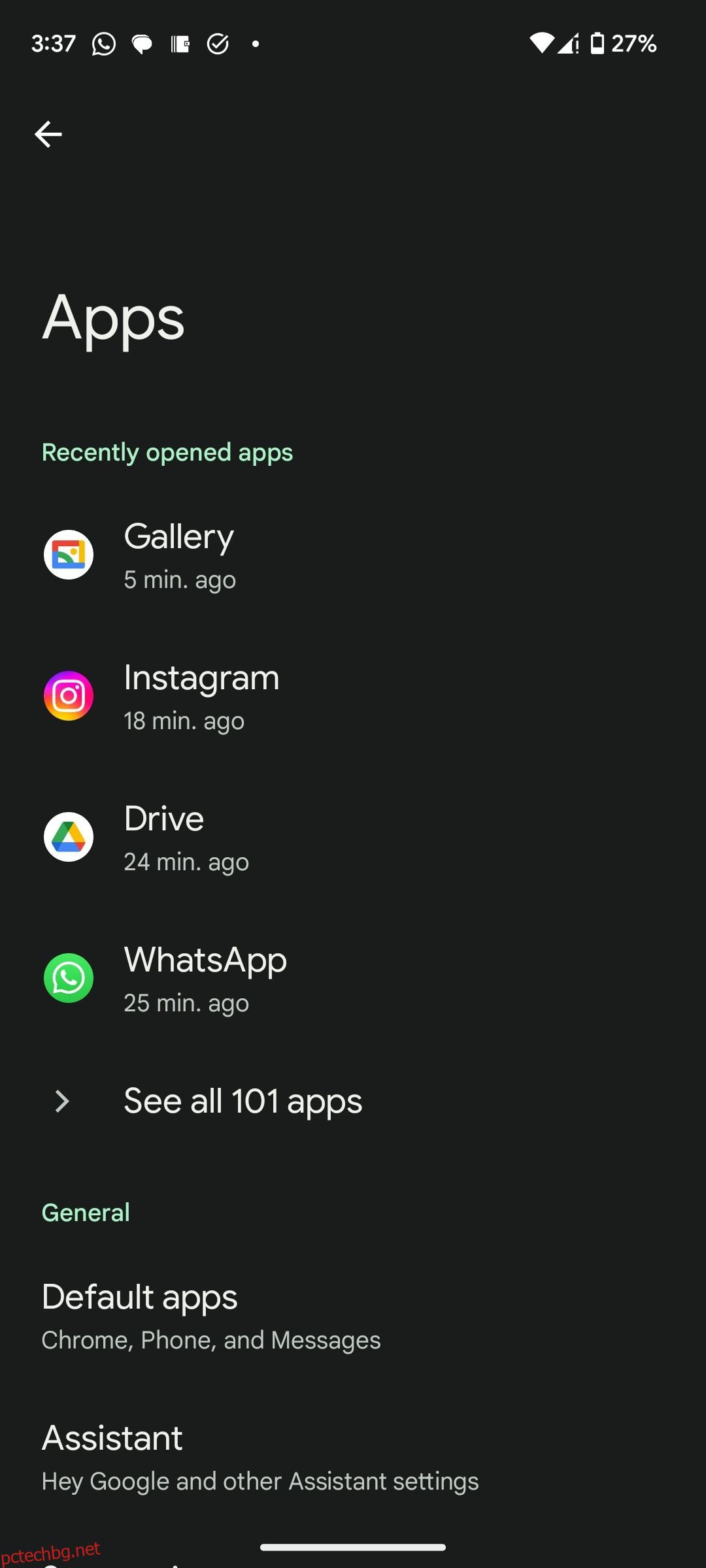Съдържание
Ключови изводи
- За да деинсталирате нормално приложение за Android, можете да преминете през бърз процес на началния екран или в приложението Настройки.
- Премахването на предварително инсталирани приложения за Android може да бъде трудно, но има алтернативни опции като ADB.
- Инсталирането на персонализиран ROM е „ядрена“ опция, която изтрива напълно вашето устройство, но ви дава контрол над нежеланите приложения.
Въпреки че деинсталирането на повечето приложения за Android от вашето устройство е лесно, предварително инсталираните приложения на Android могат да бъдат болка. Те претрупват началния ви екран и чекмеджето с приложения, често са безполезни и не могат да бъдат деинсталирани по обичайния начин. Ще ви покажем как да изтриете приложения за Android, независимо дали са инсталирани от вас или досадни предварително инсталирани боклуци.
Деинсталирането на някои системни приложения може да блокира устройството ви с Android. Следователно внимавайте, когато използвате тези инструменти и методи.
Стандартно премахване на приложения за Android
Деинсталирането на приложения, които са на вашия телефон с Android по избор, е лесно. В много версии на Android можете да натиснете продължително върху приложение в чекмеджето с приложения (както и началния екран, в някои случаи) и да го плъзнете нагоре до балончето Деинсталиране, което се появява. Потвърдете действието и ще изтриете приложението от телефона си.
Ако телефонът ви не предлага тази опция, следващият най-добър начин е да отворите приложението Настройки и да отидете на Приложения > Вижте всички X приложения. Превъртете през списъка, докоснете приложението, което искате да премахнете, и натиснете бутона Деинсталиране на страницата с информация за приложението. След като потвърдите, приложението ще бъде премахнато от вашето устройство.
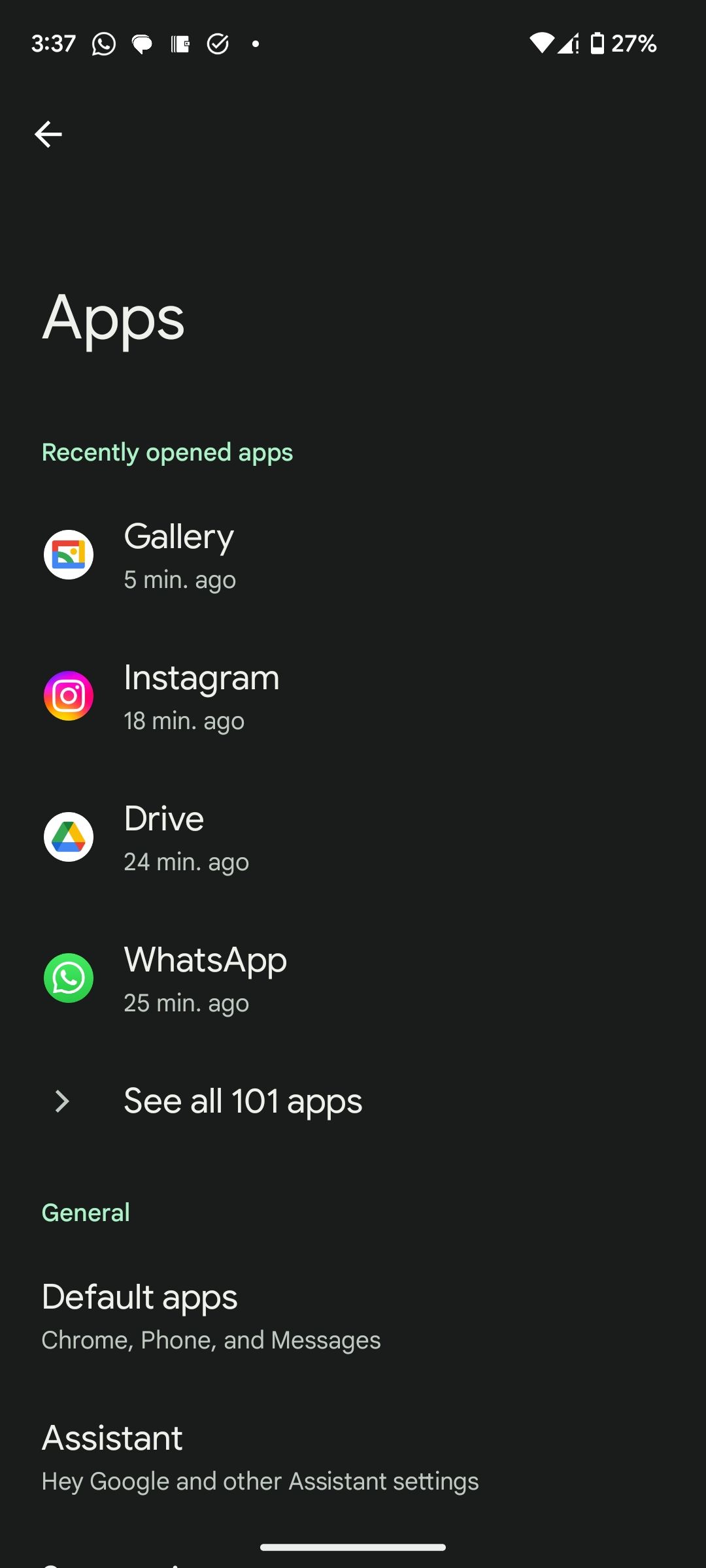
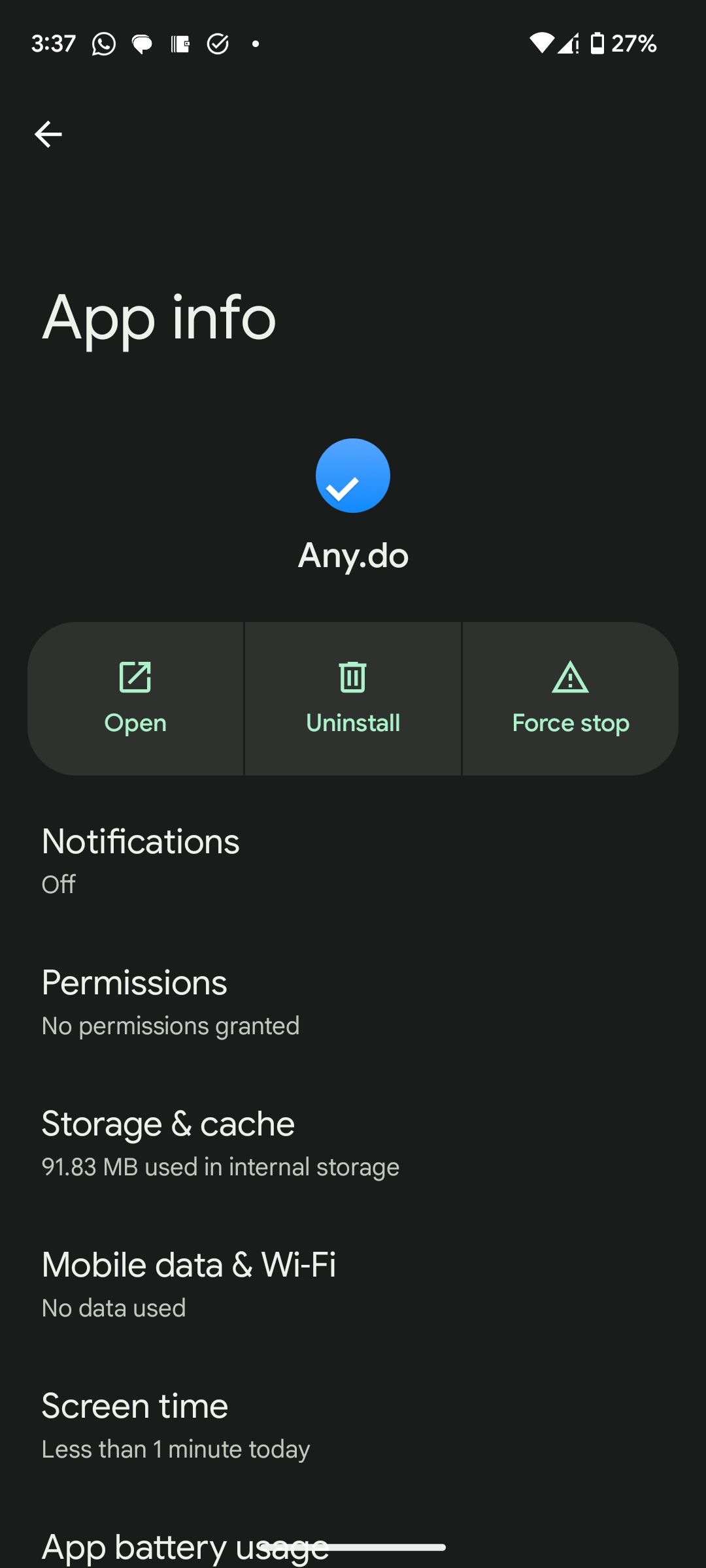
В зависимост от вашия телефон този основен процес може да работи за някои фабрични приложения, но само ако те са правилно конфигурирани от производителя. Например, можете лесно да деинсталирате някои от предварително инсталираните приложения за Android на Samsung (като Samsung Health), докато други (включително Smart Switch) изискват алтернативни решения.
Ако не можете да деинсталирате приложение с този метод, ще видите опция Деактивиране на мястото на Деинсталиране. Деактивирането на приложение за Android премахва всички негови актуализации, след което го предотвратява да работи и го скрива от чекмеджето на приложението ви. Следователно най-добрата първоначална стъпка е да деинсталирате и деактивирате това, което можете. След това, ако искате да отидете по-далеч, преминете към по-интензивните стъпки по-долу за всички приложения, които не поддържат този метод.
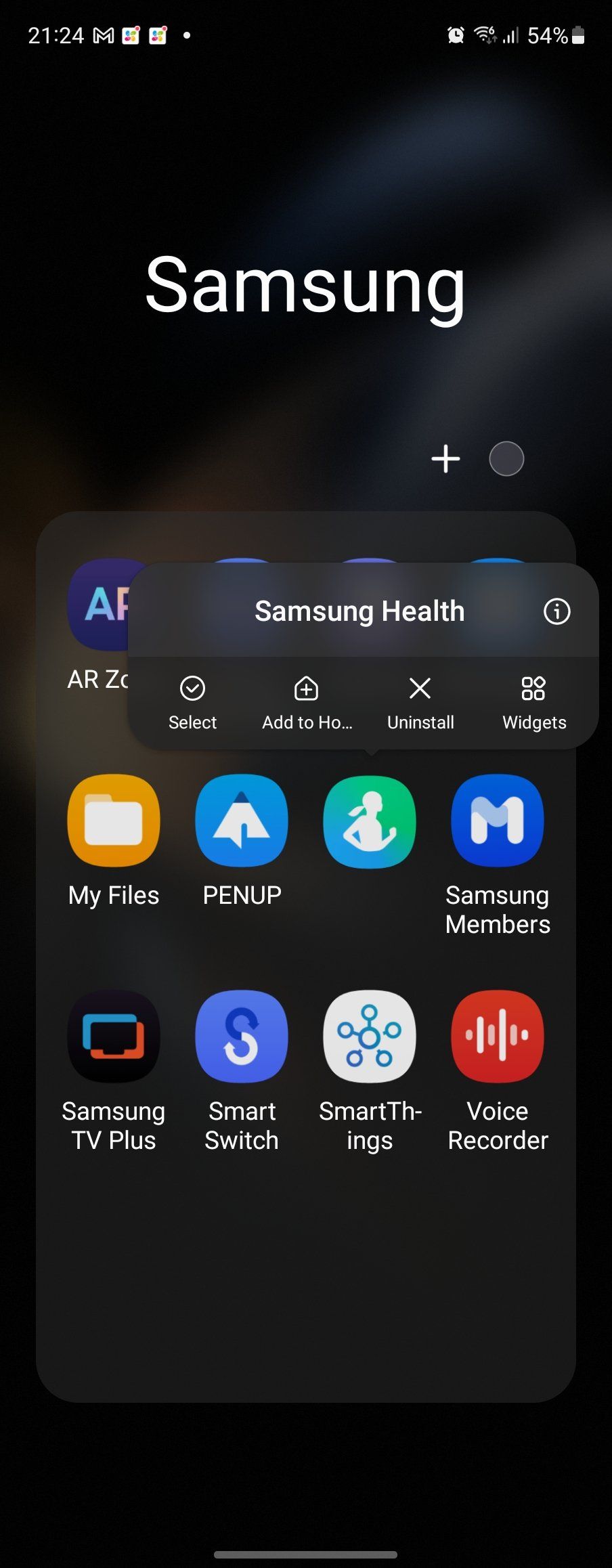
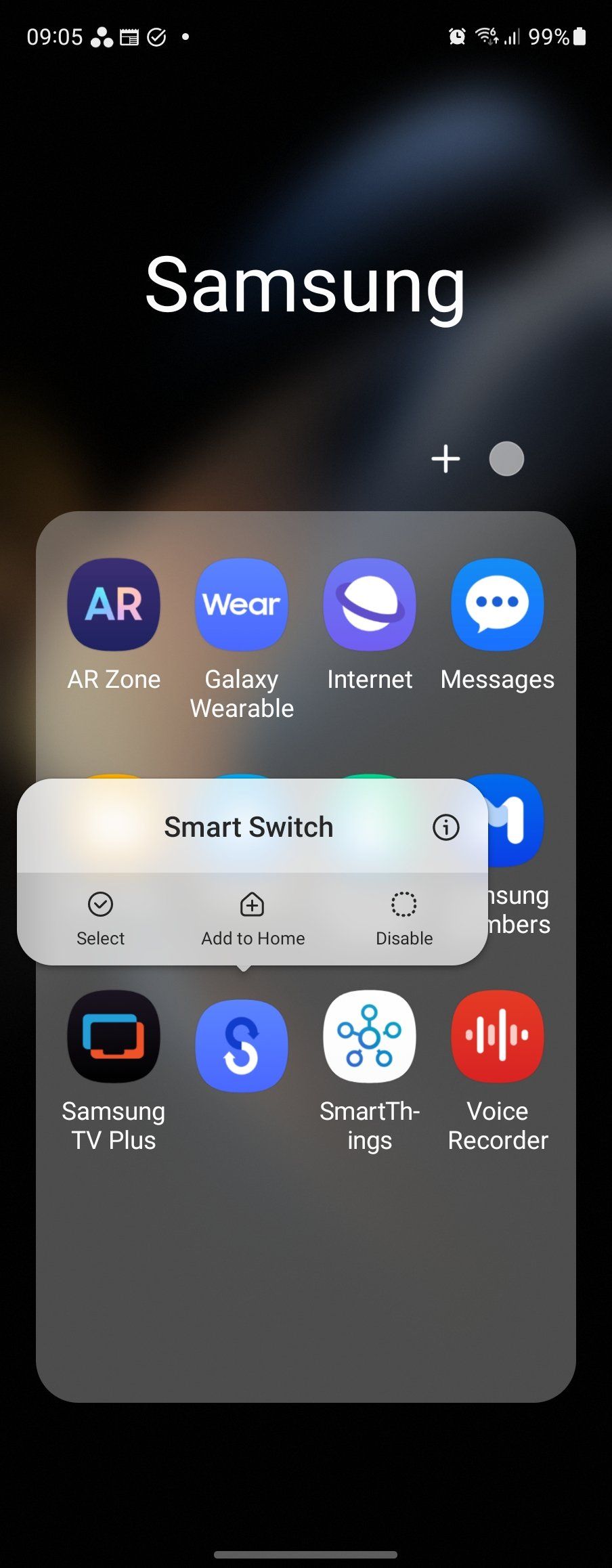
Ако нямате нищо против да запазите някои приложения инсталирани, но искате да ги скриете от началния екран, можете просто да премахнете иконата им. За да направите това, натиснете дълго икона на приложение и докоснете Премахване (този процес може да варира в зависимост от вашата версия на Android).
Промяната към стартер за Android на трета страна е друг начин за скриване на приложения. Също така е възможно да скриете приложения на телефони Samsung. Не забравяйте обаче, че скритите приложения остават на телефона ви.
Деинсталирайте приложения за Android чрез ADB
Android Debug Bridge (ADB) е удобен инструмент за изпълнение на команди на вашия телефон или таблет от компютър. Това е инструмент за команден ред, което означава, че ще трябва да внимавате да не пишете грешно във всичко, което въвеждате.
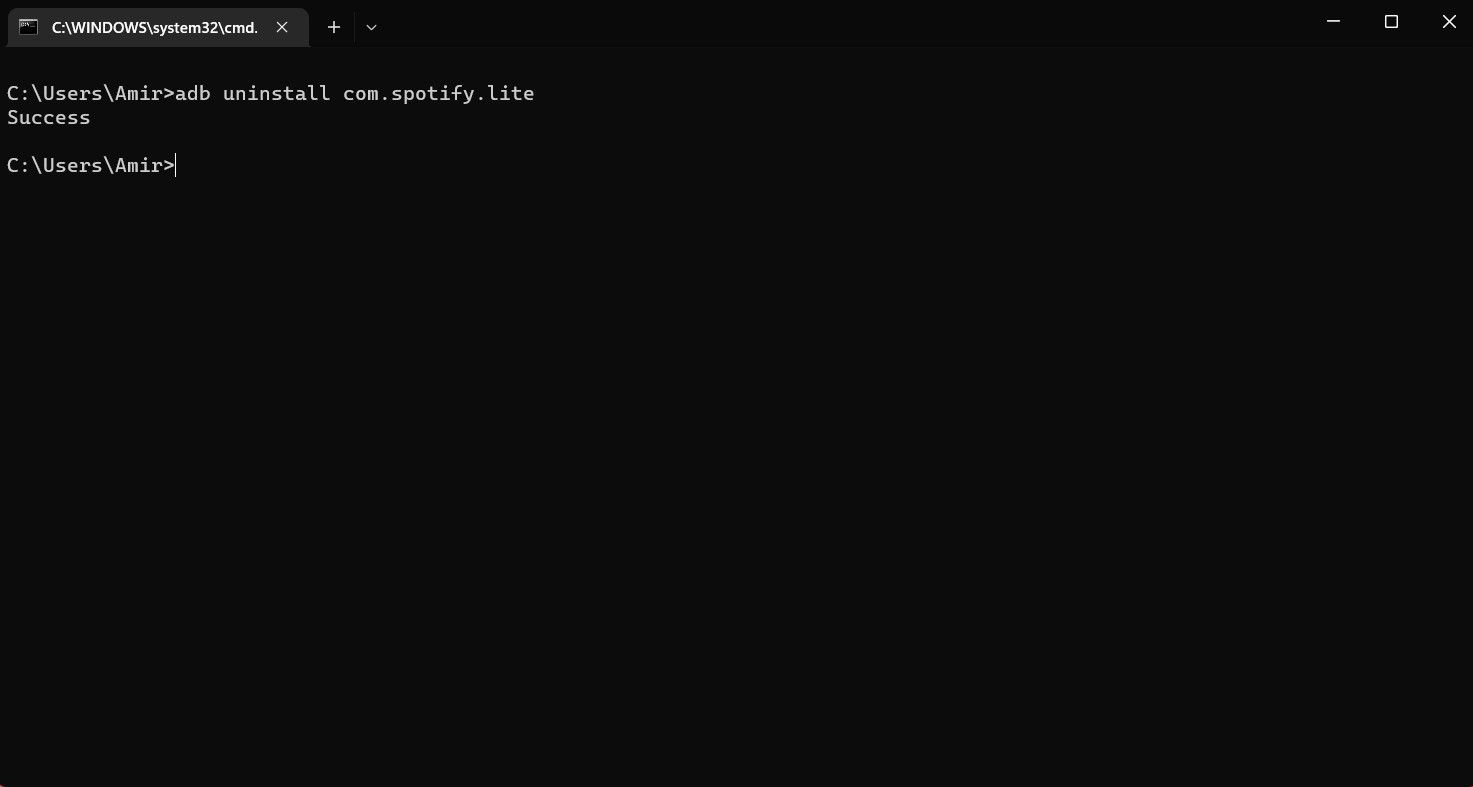
Можете да използвате ADB, за да премахнете всички предварително инсталирани приложения на производителя и раздуващ се софтуер. За целта ще ви трябва следното:
- Настолен компютър или лаптоп (Windows, Mac или Linux; ADB е наличен за всички настолни операционни системи)
- Съвместим USB кабел за пренос на данни
Процесът е лесен: инсталирайте ADB, свържете компютъра си с устройството си с Android, след това идентифицирайте и деинсталирайте въпросното(ите) приложение(а).
Нашето ръководство за деинсталиране на приложения за Android с помощта на ADB ще ви преведе през целия процес. Това работи за Pixel, Samsung, Motorola или всяка друга марка телефон с Android.
Вместо да рискувате да получите грешни команди, може да предпочетете да използвате визуален инструмент. Добър за работата е ADB App Control, безплатен инструмент, който работи на Windows 10 и 11 и е подходящ за телефони с Android 6 или по-нова версия.
В допълнение към деинсталирането на предварително инсталирани приложения, инструментът може да ги деактивира и да запази APK (инсталационните файлове на Android) за повторно инсталиране по-късно. Всичко това е включено заедно като стандартно приложение за настолни компютри на Windows, така че няма да е необходимо да помните никакви команди.
Изтегли: Контрол на приложението ADB (Налична е безплатна премиум версия)
Опцията за ядрено деинсталиране: Инсталирайте потребителски ROM
Мигането на персонализиран ROM е последна опция за премахване на нежелани приложения от вашето устройство с Android. Въпреки че повечето хора не инсталират персонализирани версии на Android в наши дни, те могат да се окажат полезни в случаите, когато телефонът ви е претоварен с раздуващ се софтуер.
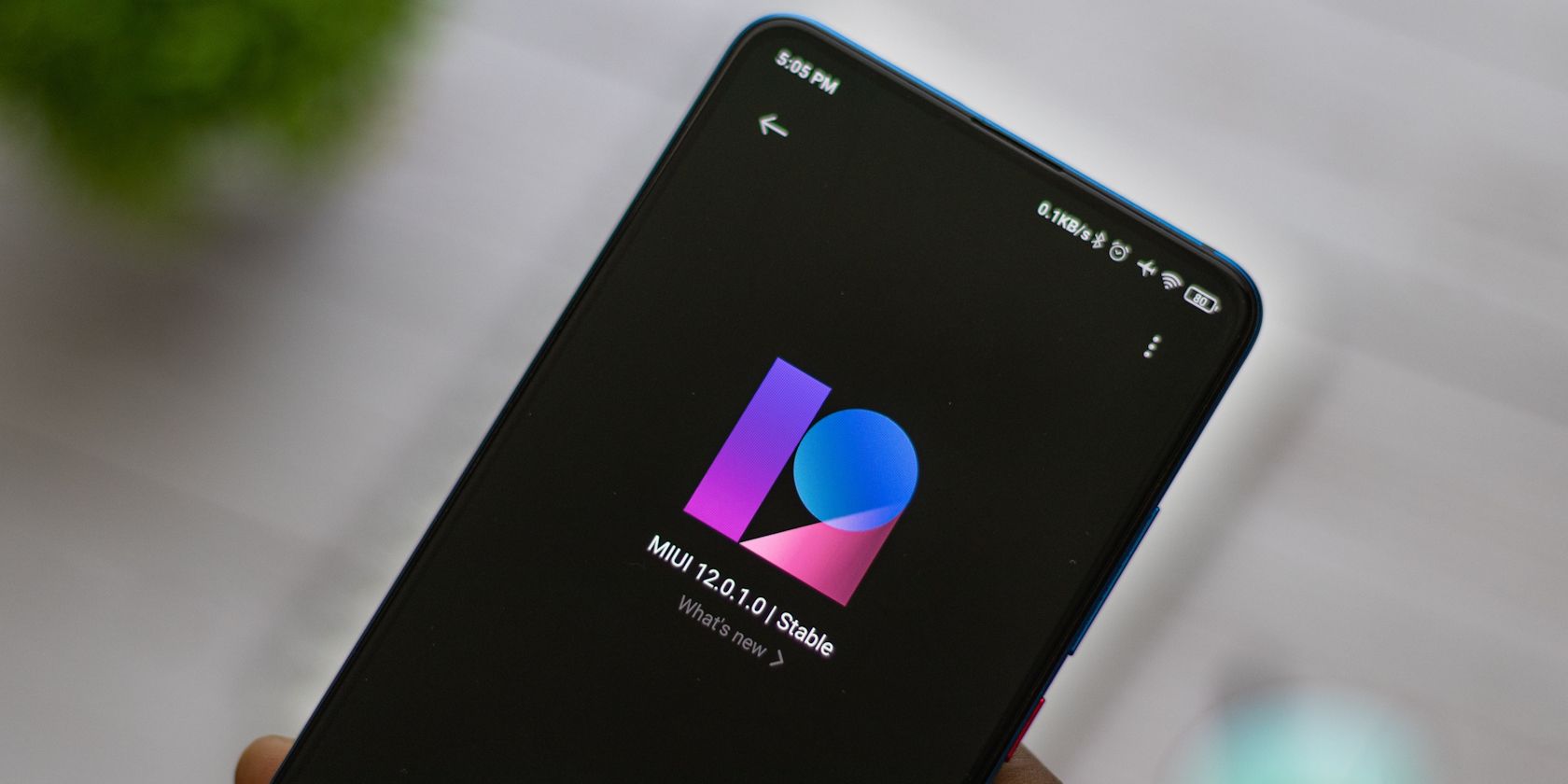 sdx15/Shutterstock
sdx15/Shutterstock
Въпреки че може да отнеме малко проучване, за да разберете кой нов ROM ще задоволи вашите нужди, решението може да ви остави с изчистена версия на Android, която имате по-близък контрол. XDA форуми е най-доброто място да намерите персонализиран ROM за вашия телефон – въпреки че е разумно да проверите избрания от вас ROM, за да сте сигурни, че няма да добави свой собствен раздуващ се софтуер.
След като направите своя избор, следвайте нашето ръководство за инсталиране на персонализиран Android ROM. Използвал съм персонализирани Android ROM през годините и обикновено ги намирам за добър стандарт. Вашият собствен опит може да се различава.
Премахнахте грешното приложение за Android? Опитайте тази
Възможно е да направите грешка и случайно да изтриете грешното приложение. В повечето случаи това няма да има значение, тъй като можете да намерите приложението в Play Store (или магазина за приложения на производителя) и бързо да го преинсталирате. Но какво ще стане, ако не можете да го намерите отново?
Ако сте използвали някоя от първите три опции, обяснени по-горе, можете да коригирате това, като върнете телефона си към фабричните настройки. Когато направите това, всички предварително инсталирани приложения ще бъдат възстановени. Разбира се, възстановяването на фабричните настройки не е удобно. Затова ви препоръчваме да деинсталирате, скриете или деактивирате вашите нежелани приложения за Android с повишено внимание.